小马一键重装系统工具怎么使用
- 分类:教程 回答于: 2023年02月14日 12:13:00
工具/原料:
系统版本:windows7系统
品牌型号:联想yoga13
软件版本:小马一键重装系统1.0.15.415&小白一键重装系统2290
方法/步骤:
方法一:使用小马一键重装系统步骤
1、先在电脑上安装打开小马一键重装系统软件,找到系统检测的选项,点击“选择系统”。

2、选择需要安装的系统,点击下载系统。
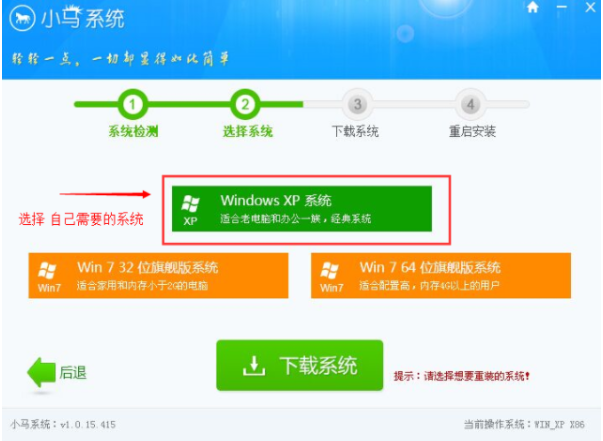
3、这时软件会给出已有的各种ghost系统品牌,选择所需的系统类型,点击“确定”。
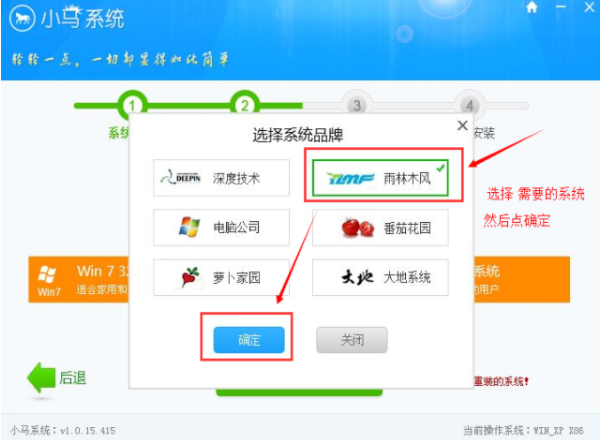
4、在“选择系统”的界面,确定图片中有打勾后,点击“下载系统”。
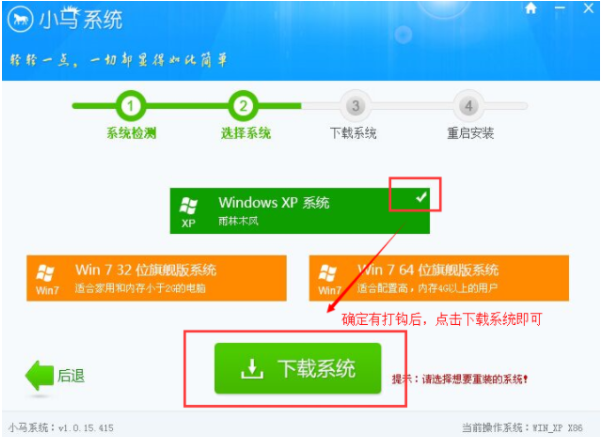
5、等待软件自动下载系统镜像完成后,重启电脑开始安装。

6、自动重启后,系统进入安装阶段。

7、等待安装完成,进入到新的系统桌面即可。

方法二:使用小白一键重装系统步骤(推荐)
上述的小马一键重装系统工具安装的是ghost系统,而且系统版本相对比较老旧,存在一定使用风险。这里小编更推荐大家使用新版本的小白一键重装系统工具,安装的系统是基于原版的新的系统,软件也是有专业技术维护支持,更加安全可靠。具体的操作步骤如下:
1、电脑打开安装好的小白一键重装系统工具,选择需要的原版windows系统,点击安装此系统。
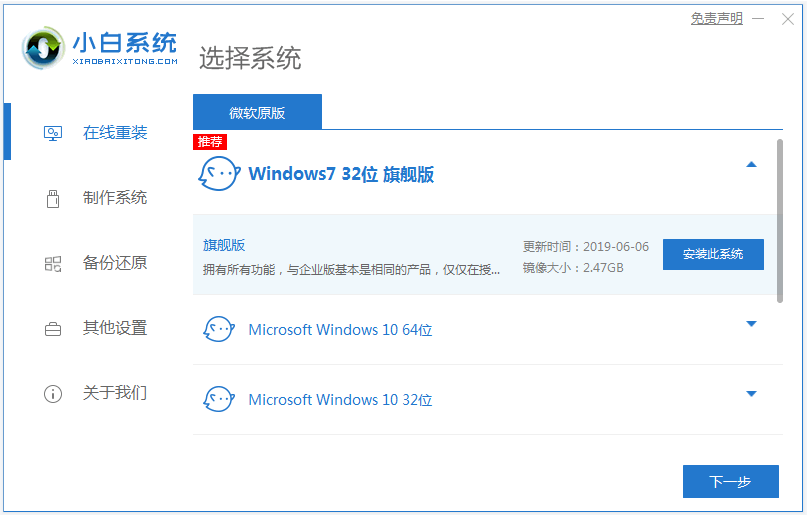
2、软件会自动下载系统镜像并部署,完成后自动重启电脑。
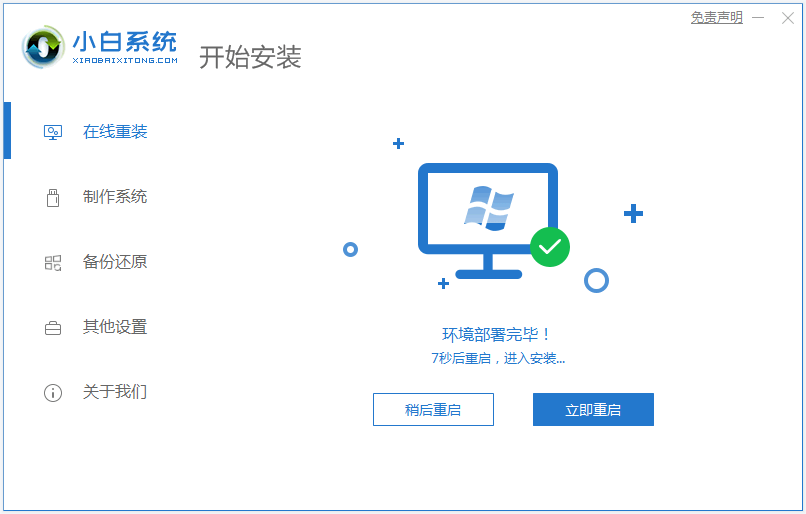
3、自行进入xiaobai-pe系统。

4、在pe系统内,小白装机工具会自动安装系统,完成后重启电脑。
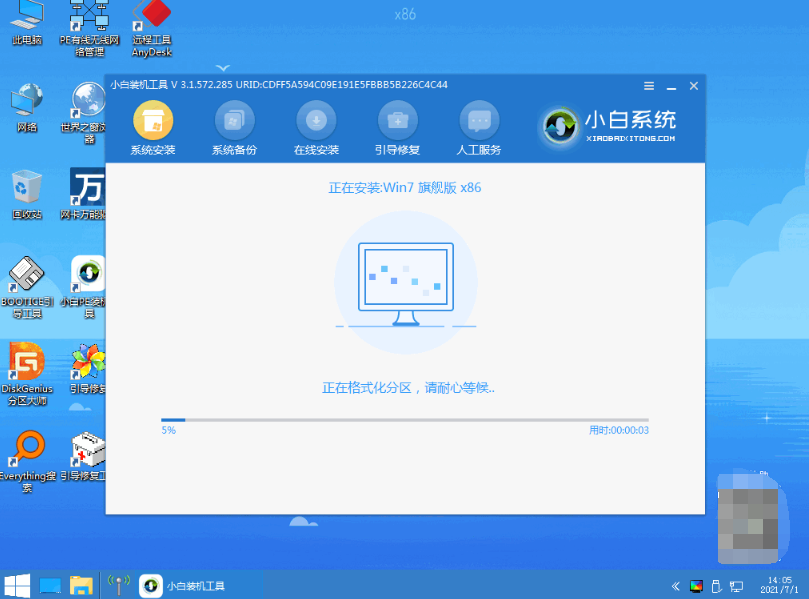
5、期间可能会多次重启电脑,进入到新的系统桌面即安装成功。

拓展资料:电脑无法进系统怎么重装
以上的方法都是基于电脑能进系统的情况下的在线一键重装,那么如果电脑无法进系统的话,那么要怎么重装系统修复呢?这里就可以用到小白一键重装系统工具的制作u盘重装功能了,操作同样简单,只需额外准备一个u盘即可。具体的步骤参照:小白制作u盘重装系统教程。

注意事项:在安装系统之前,备份系统盘的数据,避免丢失。关闭电脑的杀毒软件,避免拦截失败。
总结:
以上便是关于小马一键重装系统工具的使用方法,以及更好用的小白一键重装系统工具的使用介绍,根据电脑是否能进系统的情况,我们都可以参照教程选出合适的方法重装,适合电脑新手使用。
 有用
41
有用
41


 小白系统
小白系统


 1000
1000 1000
1000 1000
1000 1000
1000 1000
1000 1000
1000 1000
1000 1000
1000 1000
1000 1000
1000猜您喜欢
- 电脑安全模式进入方法详解..2024/02/15
- 重装系统之后不读u盘解决教程..2016/11/13
- 教韩大师一键重装系统详细图解..2022/11/22
- 如何打开epub文件?2023/11/03
- 小编告诉你们w7系统32和64位区别..2016/11/12
- 导致电脑蓝屏的原因分析2022/07/26
相关推荐
- 麒麟操作系统安装2022/10/14
- 惠普打印机官网如何下载驱动..2022/05/13
- 台式电脑用光盘重装系统步骤教程..2023/03/03
- win10下装win8双系统方法2016/12/09
- RTX3050显卡相当于什么显卡2021/10/07
- 系统重装一键重装系统教程..2016/11/05




















 关注微信公众号
关注微信公众号





